Întrebare
Problemă: Cum să remediați driverul de imprimantă nu este disponibil pe Windows?
Buna ziua. Primesc problema driverului imprimantei și această eroare apare pe câteva dispozitive din biroul meu. Încercăm să ne conectăm la diferite modele de imprimantă HP și nu reușește de fiecare dată. Aș dori să știu cum să repar această eroare Driver de imprimantă nu este disponibil pe Windows. Se poate face asta?
Răspuns rezolvat
Driverul de imprimantă este indisponibil pe Windows este una dintre problemele frecvente ale imprimantelor. Aceste mesaje indică, în general, problema cu driverele necesare pentru conexiunea și recunoașterea imprimantei. Utilizatori
[1] raportați aceste probleme cu drivere învechite sau corupte care duc în cele din urmă la eșecul conexiunii la dispozitiv.Poate suna ușor doar să reinstalezi driverul de care ai nevoie, dar nu este atât de simplu pe cât pare. Problema poate indica faptul că imprimanta nu este compatibilă cu driverele disponibile sau că aparatul nu recunoaște corect aparatul. Problema este comună și poate fi remediată, dar soluțiile pot varia, deoarece există diverse motive pentru eroare.
Eroarea care spune despre problemele driverului poate fi legată de probleme de conexiune. Driverul de imprimantă nu este disponibil pe Windows ar putea fi remediat verificând conexiunea wi-fi și alte probleme hardware. Dacă ați făcut recent upgrade la o versiune mai nouă a sistemului de operare sau ați actualizat sistemul de operare, acesta poate fi motivul erorii.[2]
Problemele de compatibilitate sunt frecvente când vine vorba de erori legate de dispozitivele și instrumentele suplimentare. Este posibil să rezolvați problema actualizând manual Windows sau driverele, dar cauza principală poate fi legată de fișierele de sistem și corupția de pe computer. Driverul de imprimantă este indisponibil pe Windows poate apărea din cauza problemei cu malware[3] resturi, fișiere corupte și setări modificate.
În acest fel, remedierea acestei erori este posibilă cu aplicații precum ReimagineazăMacina de spalat rufe X9. Aceste instrumente sunt capabile să remedieze problemele cu fișierele corupte și piesele lipsă sau modificate care sunt deteriorate pe mașină și în special în folderele de sistem. Aceasta este o modalitate rapidă de a rezolva problemele cu computerul sau chiar de a remedia driverul de imprimantă care nu este disponibil pe Windows sau de a îmbunătăți performanța computerului.
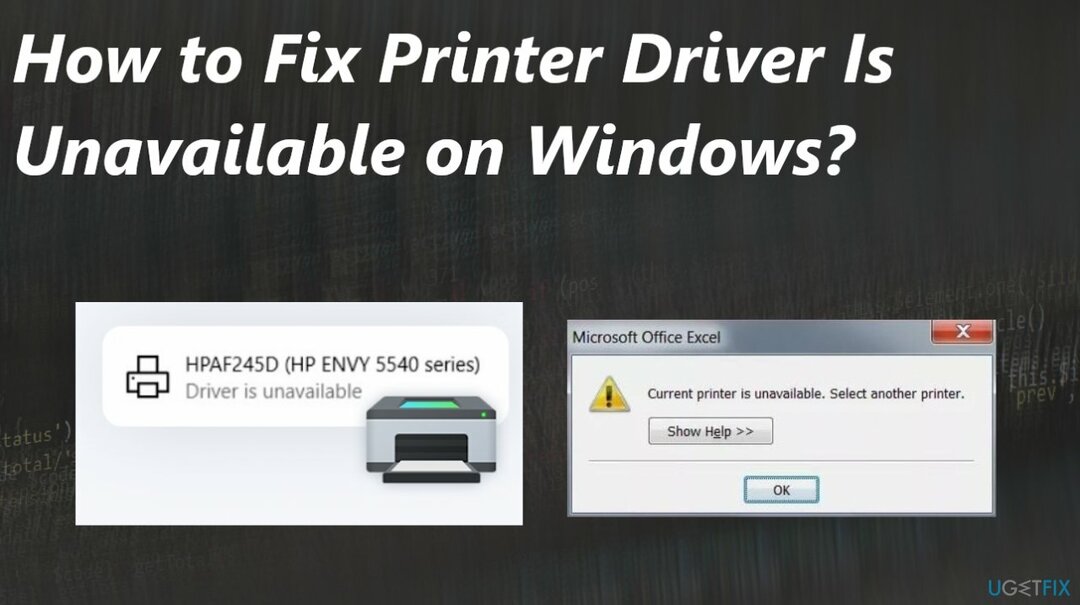
1. Dezinstalați driverul de imprimantă
Pentru a repara sistemul deteriorat, trebuie să achiziționați versiunea licențiată a Reimaginează Reimaginează.
- Apăsați Windows + R, tastați Control în caseta de dialog și apăsați Enter.
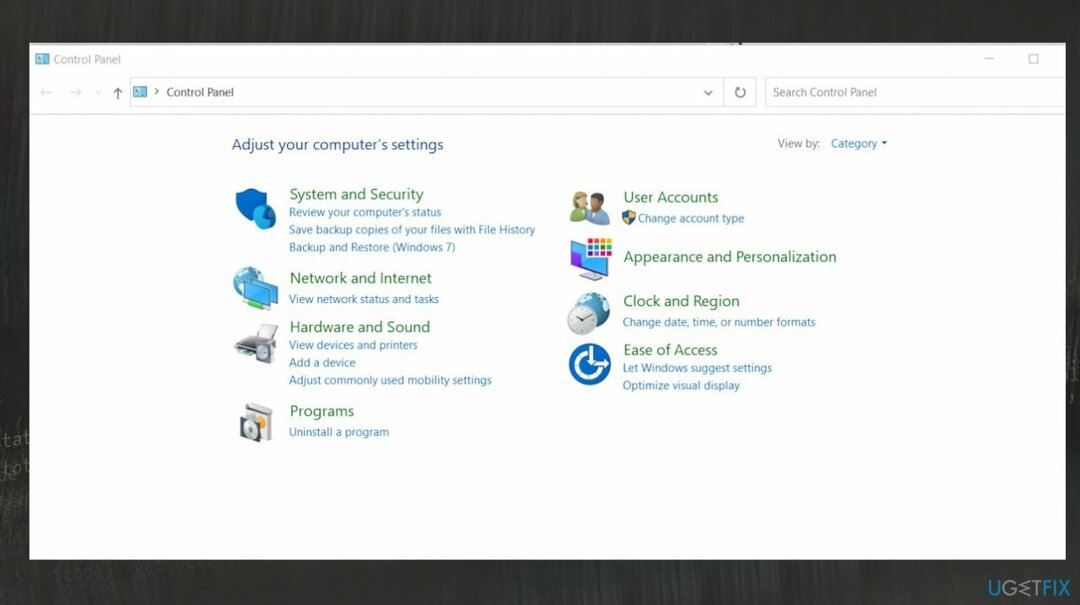
- Odată ajuns în panoul de control, asigurați-vă că opțiunea Vizualizare după: pictograme mari este selectat.
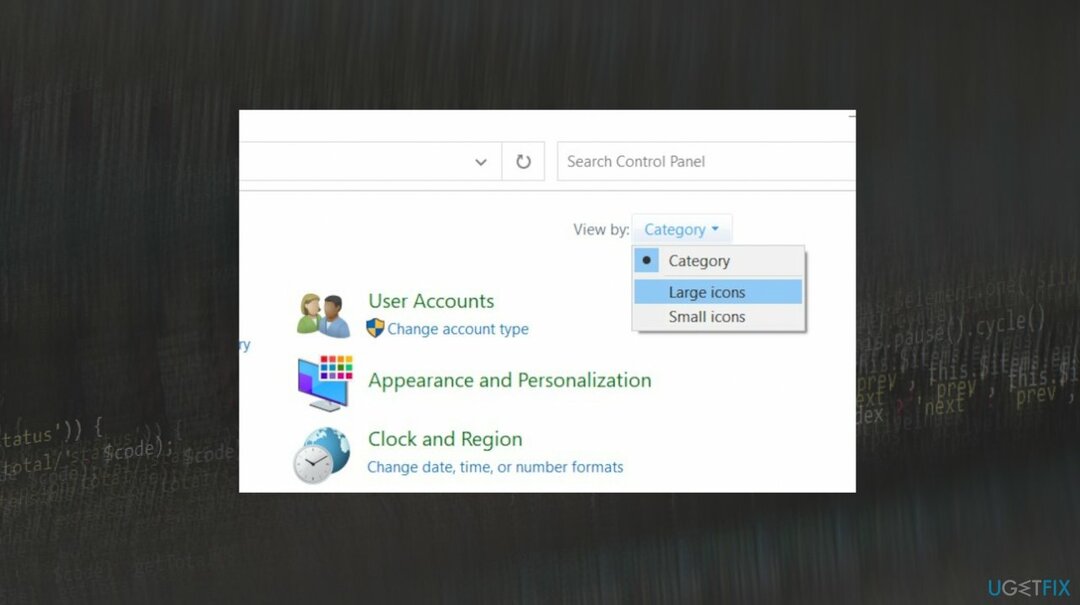
- Clic Dispozitive și imprimante.
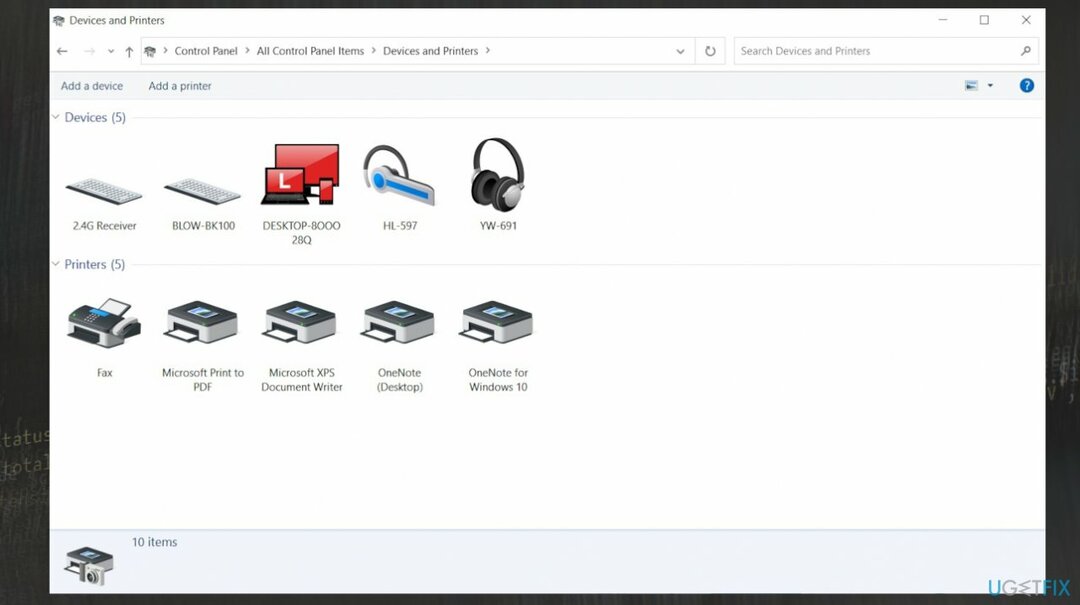
- Faceți clic dreapta pe imprimanta care cauzează problema și selectați Indepartati dispozitivul.
- Acum apăsați din nou Windows + R și tastați devmgmt.msc.
- Navigați la categorie Cozi de imprimare, faceți clic dreapta pe imprimanta dvs. și selectați Dezinstalați dispozitivul.
- Apăsați Windows + R, tastați appwiz.cpl în caseta de dialog și apăsați Enter.
- Faceți clic dreapta pe toate aplicațiile de imprimantă și selectați Dezinstalează.
- După efectuarea tuturor pașilor de mai sus, Deconectat imprimanta dvs. de la computer sau deconectați-o de la router dacă folosește wireless.
- Închide ta calculator, imprimanta, si al tau router. Deconectați alimentare electrică dintre toate.
- Conectați totul la loc și începeți.
- Nnavigați înapoi la panoul de control, faceți clic dreapta pe dispozitiv și selectați Setați ca imprimantă implicită. Acum încercați să imprimați o pagină de test și verificați dacă problema este rezolvată.
2. Găsiți cele mai recente drivere
Pentru a repara sistemul deteriorat, trebuie să achiziționați versiunea licențiată a Reimaginează Reimaginează.
- presa Windows + R pentru a lansa Alerga.
- Tip devmgmt.msc în caseta de dialog și apăsați Enter. Aceasta va lansa managerul de dispozitive al computerului.
- Navigați prin tot hardware-ul, deschideți submeniul Cozi de imprimare.
-
Click dreapta pe hardware-ul imprimantei și selectați Actualizați driver-ul.
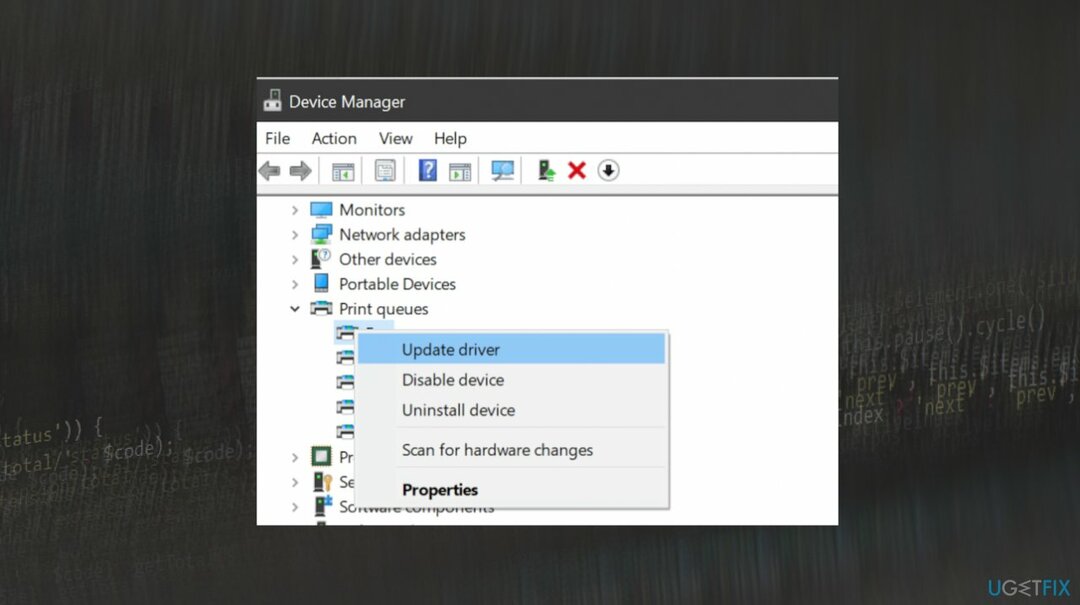
- Căutați automat drivere.
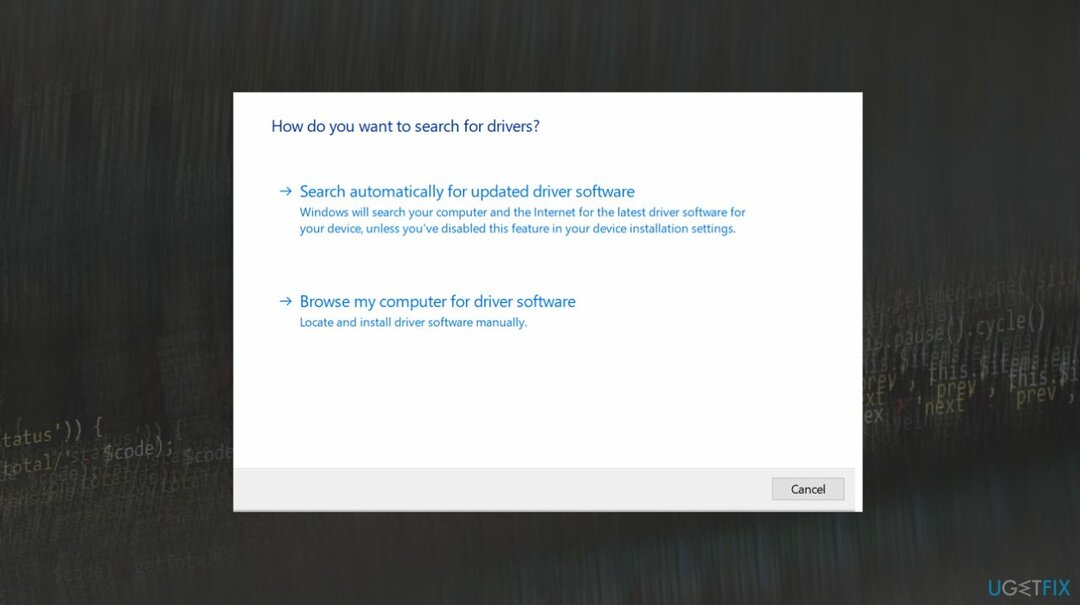
Vă puteți baza întotdeauna pe instrumente precum DriverFix care poate ajuta cu actualizările automate ale driverului și întreținerea constantă.
3. Actualizați Windows
Pentru a repara sistemul deteriorat, trebuie să achiziționați versiunea licențiată a Reimaginează Reimaginează.
- Deschideți meniul Setări apăsând Windows + I.
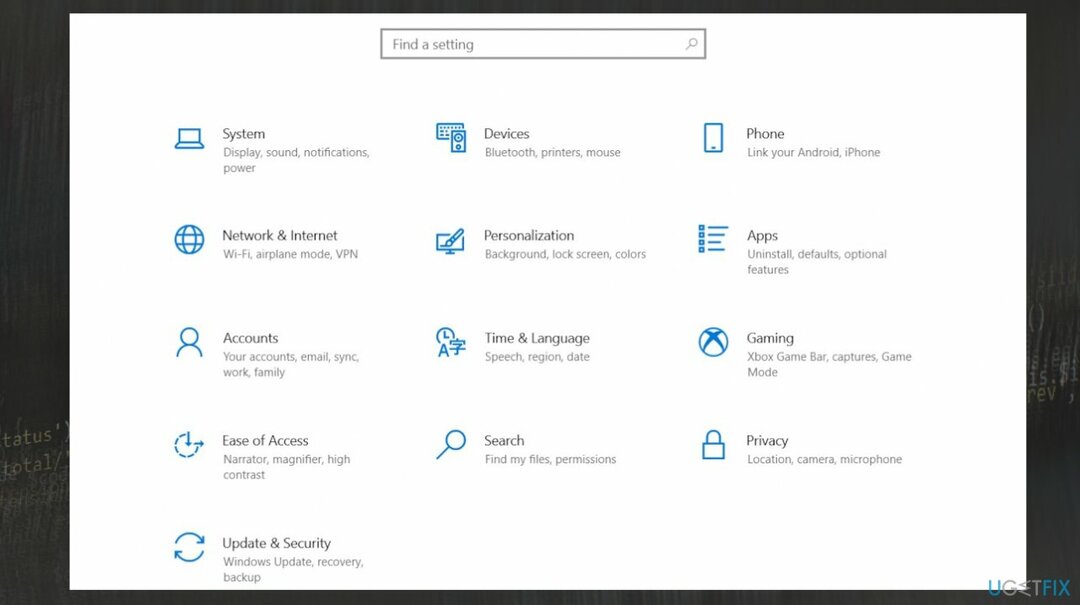
- Selectați Actualizare și securitate Opțiuni.
- Click pe Verifică pentru actualizări.
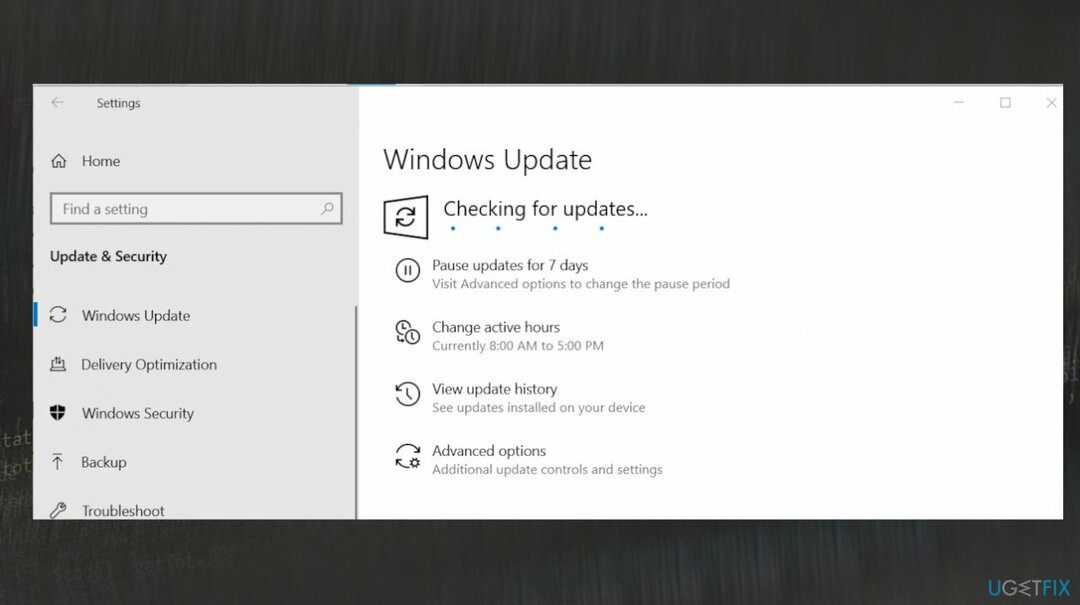
- Dacă o actualizare este în așteptare, veți vedea Descarca opțiune.
Reparați automat erorile
Echipa ugetfix.com încearcă să facă tot posibilul pentru a ajuta utilizatorii să găsească cele mai bune soluții pentru eliminarea erorilor lor. Dacă nu doriți să vă luptați cu tehnicile de reparații manuale, vă rugăm să utilizați software-ul automat. Toate produsele recomandate au fost testate și aprobate de profesioniștii noștri. Instrumentele pe care le puteți utiliza pentru a remedia eroarea sunt enumerate mai jos:
Oferi
fa-o acum!
Descărcați FixFericire
Garanție
fa-o acum!
Descărcați FixFericire
Garanție
Dacă nu ați reușit să remediați eroarea utilizând Reimage, contactați echipa noastră de asistență pentru ajutor. Vă rugăm să ne comunicați toate detaliile pe care credeți că ar trebui să le cunoaștem despre problema dvs.
Acest proces de reparare patentat folosește o bază de date de 25 de milioane de componente care pot înlocui orice fișier deteriorat sau lipsă de pe computerul utilizatorului.
Pentru a repara sistemul deteriorat, trebuie să achiziționați versiunea licențiată a Reimaginează instrument de eliminare a programelor malware.

Împiedicați site-urile web, ISP-urile și alte părți să vă urmărească
Pentru a rămâne complet anonim și pentru a preveni ISP-ul și guvernul de la spionaj pe tine, ar trebui să angajezi Acces privat la internet VPN. Vă va permite să vă conectați la internet în timp ce sunteți complet anonim, prin criptarea tuturor informațiilor, prevenirea urmăritorilor, reclamelor, precum și conținutul rău intenționat. Cel mai important, vei opri activitățile ilegale de supraveghere pe care NSA și alte instituții guvernamentale le desfășoară la spatele tău.
Recuperați rapid fișierele pierdute
Circumstanțele neprevăzute se pot întâmpla în orice moment în timpul utilizării computerului: acesta se poate opri din cauza unei întreruperi de curent, a unui Ecranul albastru al morții (BSoD) poate apărea sau actualizări aleatorii ale Windows pot apărea mașina atunci când ați plecat pentru câteva minute. Ca urmare, temele dvs. școlare, documentele importante și alte date s-ar putea pierde. La recupera fișiere pierdute, puteți utiliza Data Recovery Pro – caută prin copiile fișierelor care sunt încă disponibile pe hard disk și le recuperează rapid.